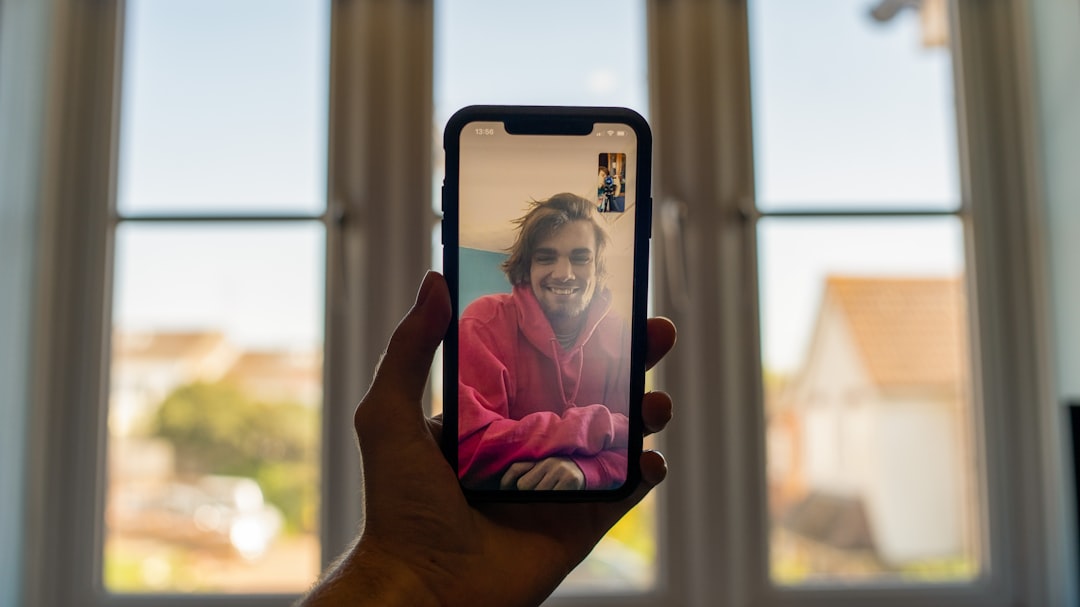iPhone FaceTime完全ガイド:無料ビデオ通話を使いこなす設定と便利機能
現代社会において、スマートフォンを通じたコミュニケーションは私たちの生活に不可欠なものとなりました。特に遠く離れた家族や友人、あるいはビジネスパートナーとの円滑な対話は、デジタルツールなしには考えられません。数あるコミュニケーションアプリの中でも、iPhoneユーザーにとって最も身近でありながら、その真価が十分に理解されていないツールの一つが「FaceTime」ではないでしょうか。多くの方が基本的なビデオ通話や音声通話に利用していますが、FaceTimeにはさらに便利でパワフルな機能が多数搭載されており、それらを使いこなすことで、より豊かで効果的なコミュニケーションが実現します。
しかし、「FaceTimeの設定方法がよく分からない」「グループ通話がうまくいかない」「Androidユーザーを招待する方法はあるのか」「通話中に音声や映像が途切れてしまう」といった疑問や課題に直面することも少なくありません。これらの問題は、FaceTimeの潜在能力を十分に引き出せていないために生じているケースがほとんどです。本記事は、そうしたiPhoneユーザーの皆様が抱える課題を解決し、FaceTimeを最大限に活用するための包括的なガイドとなることを目指します。
この記事では、FaceTimeの基本的な設定から始まり、複数人でのグループ通話、さらにはAndroidやWindowsユーザーも招待できるFaceTimeリンクの作成方法、通話中の便利なエフェクト機能、そして高音質・高画質を保つためのトラブルシューティングまで、専門的な知見と実践的な手順を交えて徹底的に解説します。本記事を読み終える頃には、あなたはFaceTimeのあらゆる機能を自信を持って使いこなし、日々のコミュニケーションを格段に向上させることができるでしょう。

FaceTimeとは?その魅力と利用条件
FaceTimeは、Appleが提供するiPhone、iPad、Macなどのデバイス間で利用できる無料のビデオ通話および音声通話サービスです。Appleエコシステムの一部として深く統合されており、非常にシンプルな操作で高品質なコミュニケーションを実現します。通常の電話回線を使用するのではなく、インターネット回線(Wi-Fiまたはモバイルデータ通信)を利用するため、データ通信量を消費しますが、通話自体に料金は発生しません。これにより、遠距離の友人や家族との長時間の会話も、費用を気にすることなく楽しむことが可能です。
FaceTimeの最大の魅力は、その優れた通話品質と使いやすさにあります。高解像度のビデオ通話とクリアな音声通話は、まるで目の前に相手がいるかのような臨場感を提供します。また、Appleデバイス間の連携がスムーズなため、連絡先から直接FaceTime通話を開始できるなど、直感的な操作性も特筆すべき点です。近年では、グループ通話機能やFaceTimeリンクといった新機能が追加され、その利便性はさらに向上しています。
FaceTimeの基本機能とメリット
FaceTimeは単なるビデオ通話アプリではありません。その多機能性とApple製品との深い連携により、ユーザーに多くのメリットをもたらします。
- 高音質・高画質: FaceTimeは、安定したインターネット環境下であれば、非常にクリアな音声と高解像度のビデオ通話を提供します。これにより、相手の表情や細かなニュアンスも鮮明に捉えることができ、より豊かなコミュニケーションが可能です。
- 高いセキュリティとプライバシー保護: FaceTime通話はエンドツーエンドで暗号化されています。これは、通話内容が発信者と受信者のデバイス間でのみ復号化され、Appleを含む第三者が内容を傍受できないことを意味します。これにより、ユーザーのプライバシーが厳重に保護されます。
- シンプルな操作性: iPhoneの連絡先アプリや電話アプリと連携しているため、特別な操作を覚える必要なく、直感的に通話を開始できます。また、着信も通常の電話と同様に通知されるため、見逃す心配がありません。
- グループ通話: 最大32人まで同時に参加できるグループFaceTimeは、家族会議や友人とのオンライン飲み会、小規模なリモート会議など、多人数でのコミュニケーションに非常に便利です。
- FaceTimeリンク: iOS 15以降で追加されたFaceTimeリンク機能により、AndroidやWindowsユーザーもWebブラウザ経由でFaceTime通話に参加できるようになりました。これにより、Appleデバイスを持たない人とも気軽にFaceTimeで繋がることができます。
これらの機能は、FaceTimeが単なる通話ツールを超え、日々の生活やビジネスにおける重要なコミュニケーションハブとなり得ることを示しています。特に、そのセキュリティの高さは、個人情報や機密性の高い内容を扱う際にも安心して利用できる大きな利点と言えるでしょう。
FaceTimeを利用するための条件
FaceTimeを最大限に活用するためには、いくつかの基本的な条件を満たしている必要があります。これらの条件を確認し、適切に設定することで、スムーズなFaceTime体験が保証されます。
- Apple IDの取得: FaceTimeを利用するには、有効なApple IDが必要です。Apple IDはiPhoneの初期設定時に作成されることがほとんどですが、もし持っていない場合は無料で簡単に作成できます。
- 対応デバイス: iPhone、iPad、iPod touch、MacなどのApple製デバイスがFaceTimeに対応しています。これらのデバイスには、FaceTimeアプリがプリインストールされています。
- iOS/iPadOS/macOSのバージョン: FaceTimeの全ての機能を利用するためには、デバイスのOSを最新の状態に保つことが推奨されます。特にFaceTimeリンクやSharePlayなどの新機能は、iOS 15以降、iPadOS 15以降、macOS Monterey以降が必要です。
- 安定したインターネット接続: FaceTimeはデータ通信を利用するため、Wi-Fiまたはモバイルデータ通信の安定した接続が不可欠です。高画質のビデオ通話には、特に高速なインターネット環境が求められます。通信速度が遅い場合や不安定な場合は、通話品質が低下したり、途切れたりする可能性があります。
- モバイルデータ通信の有効化(必要な場合): Wi-Fi環境がない場所でFaceTimeを利用する場合は、モバイルデータ通信を有効にする必要があります。設定アプリでFaceTimeのモバイルデータ通信利用を許可しているか確認しましょう。
これらの条件を満たしていることを確認すれば、FaceTimeの豊富な機能を安心して利用開始できます。もしFaceTimeがうまく動作しない場合は、まずこれらの基本条件をチェックすることがトラブルシューティングの第一歩となります。

FaceTimeの初期設定と基本操作
FaceTimeを初めて利用する際、または新しいiPhoneに機種変更した際には、いくつかの初期設定が必要です。これらの設定は非常に簡単ですが、FaceTimeの機能を最大限に引き出すために重要です。ここでは、FaceTimeを有効にする方法から、連絡先への発信・受信の基本操作までを詳しく解説します。
FaceTimeをオンにする方法
FaceTimeは通常、iPhoneの初期設定時に有効化されますが、もしオフになっている場合は手動でオンにする必要があります。以下の手順で簡単に設定できます。
- 「設定」アプリを開く: iPhoneのホーム画面にある歯車のアイコン「設定」をタップします。
- 「FaceTime」をタップ: 設定メニューを下にスクロールし、「FaceTime」の項目を見つけてタップします。
- FaceTimeをオンにする: FaceTime設定画面の一番上にある「FaceTime」のトグルスイッチをタップして、緑色(オン)にします。
- Apple IDでのサインイン: もしApple IDでサインインを求められた場合は、ご自身のApple IDとパスワードを入力してサインインします。これにより、FaceTimeがApple IDに紐付けられ、電話番号やメールアドレスでの発着信が可能になります。
- 発信者情報の確認: 「FaceTime着信用の連絡先」セクションで、FaceTimeで利用する電話番号やメールアドレスが正しく選択されているか確認します。通常はご自身の電話番号が自動的に選択されますが、複数のメールアドレスを登録している場合は、FaceTimeで利用したいものを選択できます。
これらの手順を完了すると、FaceTimeが利用可能な状態になります。これで、あなたはiPhoneのFaceTime機能を使って、友人や家族と無料で通話できるようになります。この設定は一度行えば、通常は変更する必要はありませんが、もしFaceTimeが機能しない場合は、まずこの設定がオンになっているかを確認することが重要です。
連絡先への発信と受信の基本
FaceTimeでの発信と受信は、通常の電話とほとんど同じくらい簡単です。いくつかの方法がありますが、ここでは最も一般的な方法を紹介します。
FaceTimeアプリからの発信
FaceTimeアプリを直接開いて通話を開始する方法です。
- FaceTimeアプリを開く: ホーム画面にあるFaceTimeアイコン(緑色のビデオカメラアイコン)をタップします。
- 「新規FaceTime」をタップ: 画面上部にある「新規FaceTime」または右上の「+」アイコンをタップします。
- 相手を選択: 通話したい相手の名前、電話番号、またはメールアドレスを入力します。連絡先から選択することも可能です。複数の相手を選択すれば、グループFaceTimeを開始できます。
- ビデオ通話か音声通話かを選択: 相手を選択したら、入力フィールドの下にある「ビデオ」または「オーディオ」をタップして、ビデオ通話か音声通話かを選択します。
連絡先アプリまたは電話アプリからの発信
最も直感的で頻繁に利用される方法です。
- 連絡先アプリを開く、または電話アプリの「連絡先」タブを開く: 通話したい相手の連絡先を探します。
- 相手の連絡先をタップ: 連絡先詳細画面に移動します。
- 「FaceTime」アイコンをタップ: 連絡先情報の下に表示される「FaceTime」セクションで、ビデオカメラアイコン(ビデオ通話)または電話アイコン(音声通話)をタップします。
メッセージアプリからの発信
メッセージのやり取り中にFaceTimeに切り替えることも可能です。
- メッセージアプリを開く: 相手とのメッセージスレッドを開きます。
- 相手の名前をタップ: 画面上部の相手の名前をタップします。
- 「FaceTime」アイコンをタップ: 表示されるオプションから「FaceTime」アイコンをタップし、ビデオ通話か音声通話かを選択します。
FaceTime着信時の対応
FaceTimeの着信は、通常の電話着信と同様に通知されます。ロック画面や使用中の画面に、発信者の名前と以下のオプションが表示されます。
- 応答: 通話を開始します。
- 拒否: 通話を拒否します。発信者には通話中または応答なしの通知がされます。
- メッセージで応答: 通話を拒否し、相手に定型文またはカスタムメッセージを送信します。
- 後で通知: 通話を拒否し、後でリマインダーを設定して折り返すことができます。
これらの基本操作をマスターすれば、FaceTimeを使ったコミュニケーションは非常にスムーズになります。iPhoneユーザーであれば誰でも簡単に高品質な通話を楽しめるのがFaceTimeの大きな利点です。

グループFaceTimeとFaceTimeリンクの活用術
FaceTimeは、一人対一人の通話だけでなく、複数人でのグループ通話や、Appleデバイスを持たない人でも参加できるFaceTimeリンクといった高度な機能も提供しています。これらの機能を活用することで、より多様なコミュニケーションシーンに対応し、FaceTimeの利便性を飛躍的に高めることができます。
グループFaceTimeの始め方と参加方法
グループFaceTimeは、最大32人まで同時にビデオまたは音声通話ができる機能です。家族や友人との集まり、リモートワークでのチームミーティングなど、様々な場面で活躍します。グループFaceTimeは、FaceTimeアプリから直接開始する方法と、メッセージアプリから開始する方法があります。
FaceTimeアプリからグループFaceTimeを開始する
- FaceTimeアプリを開く: iPhoneのホーム画面からFaceTimeアプリをタップします。
- 「新規FaceTime」をタップ: 画面上部の「新規FaceTime」または右上の「+」アイコンをタップします。
- 参加者を追加: 通話に参加させたい相手の名前、電話番号、またはメールアドレスを一人ずつ入力するか、連絡先から選択します。複数の相手を追加することで、グループFaceTimeが自動的に作成されます。
- 通話を開始: 参加者全員を選択し終えたら、入力フィールドの下にある「ビデオ」または「オーディオ」をタップして、グループFaceTimeを開始します。
通話が開始されると、参加者のビデオタイルが画面に表示されます。話している人のタイルが自動的に大きく表示される「自動ハイライト」機能により、誰が話しているかが一目で分かります。この機能は、参加者が多い場合に特に便利です。
メッセージアプリからグループFaceTimeを開始する
iMessageのグループチャットから直接グループFaceTimeを開始することも可能です。
- メッセージアプリを開く: グループFaceTimeを開始したいiMessageのグループチャットを開きます。
- 画面上部の参加者名をタップ: 画面上部に表示されているグループ参加者の名前(またはアイコン)をタップします。
- 「FaceTime」をタップ: 表示されるオプションから「FaceTime」をタップします。これにより、グループチャットのメンバー全員にFaceTime通話の招待が送信されます。
グループFaceTimeへの参加方法
グループFaceTimeへの招待は、通常のFaceTime通話と同様に通知されます。通知をタップして「参加」を選択するだけで、通話に参加できます。また、進行中のグループFaceTime通話は、FaceTimeアプリやメッセージアプリのグループチャット内に表示され、「参加」ボタンをタップすることで途中からでも参加が可能です。
FaceTimeリンクでAndroid・Windowsユーザーも招待
iOS 15、iPadOS 15、macOS Monterey以降では、FaceTimeの大きな進化として「FaceTimeリンク」機能が導入されました。この機能により、Appleデバイスを持たないAndroidスマートフォンやWindowsパソコンのユーザーも、Webブラウザを通じてFaceTime通話に参加できるようになりました。これは、FaceTimeがAppleユーザー間の閉じたコミュニケーションツールから、よりオープンなプラットフォームへと変化したことを意味します。
FaceTimeリンクの作成と共有方法
FaceTimeリンクは、iPhoneユーザーが簡単に作成し、様々な方法で共有できます。
- FaceTimeアプリを開く: FaceTimeアプリを起動します。
- 「リンクを作成」をタップ: 画面上部に新しく追加された「リンクを作成」をタップします。
- リンクを共有: リンクが生成されると、共有シートが表示されます。ここで、メッセージ、メール、LINE、SNSなど、様々なアプリを通じてリンクを共有できます。リンクは有効期限がなく、いつでも使用できます。
リンクを作成したiPhoneユーザーが通話を開始すると、リンクを受け取ったAndroidやWindowsユーザーは、そのリンクをクリックするだけでWebブラウザ(Google ChromeやMicrosoft Edgeなど)を通じてFaceTime通話に参加できます。Appleデバイスユーザーも、このリンクを使って通話に参加することが可能です。
Android/Windowsユーザーの参加手順と注意点
FaceTimeリンクを受け取ったAndroid/Windowsユーザーは、以下の手順で通話に参加します。
- リンクをクリック: 共有されたFaceTimeリンクをタップまたはクリックします。
- Webブラウザで開く: リンクは自動的にWebブラウザで開かれます。
- 名前を入力: 通話に参加する際に表示される名前を入力します。
- 「続ける」をタップ: 名前入力後、「続ける」ボタンをタップします。
- 「参加」をタップ: 通話が開始されるまで待機し、「参加」ボタンが表示されたらタップします。
通話に参加する前に、マイクとカメラへのアクセス許可が求められる場合があります。必ず許可してください。
よくある質問(FAQ)
Q1: iPhone FaceTime 使い方を始める際の注意点は何ですか?
A: 初心者の方は、まず基本的な知識を身につけることが重要です。安全性を最優先に、段階的に技術を習得していくことをお勧めします。
Q2: iPhone FaceTime 使い方でよくある失敗例は?
A: 事前準備不足や基本手順の省略が主な原因です。本記事で紹介している手順を確実に実行することで、失敗リスクを大幅に減らせます。
Q3: iPhone FaceTime 使い方の習得にはどのくらい時間がかかりますか?
A: 個人差はありますが、基本的な内容であれば1-2週間程度で習得可能です。継続的な練習により、より高度な技術も身につけられます。
Q4: iPhone FaceTime 使い方に関する最新情報はどこで入手できますか?
A: 公式サイトや専門機関の発表、業界団体の情報を定期的にチェックすることをお勧めします。当サイトでも最新情報を随時更新しています。
iPhone FaceTime 使い方で成功するための追加ヒント
継続的な改善
iPhone FaceTime 使い方の習得は一朝一夕にはいきません。定期的な練習と改善により、着実にスキルアップを図りましょう。
コミュニティ活用
同じiPhone FaceTime 使い方に取り組む仲間とのネットワークを築くことで、より効率的に学習を進められます。
最新トレンド把握
iPhone FaceTime 使い方の分野は日々進歩しています。最新の動向を把握し、時代に合った手法を取り入れることが重要です。